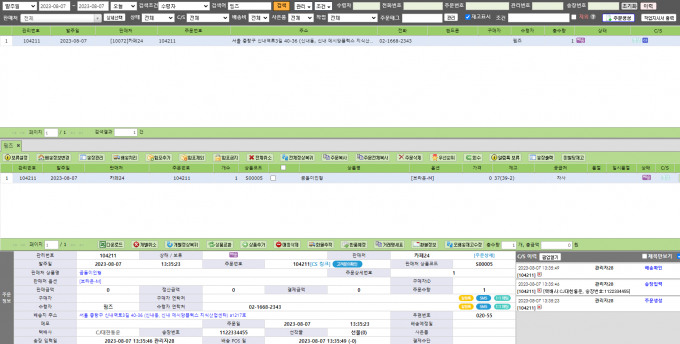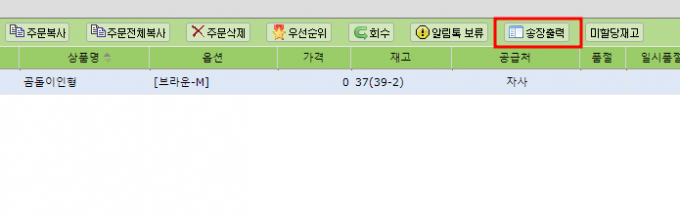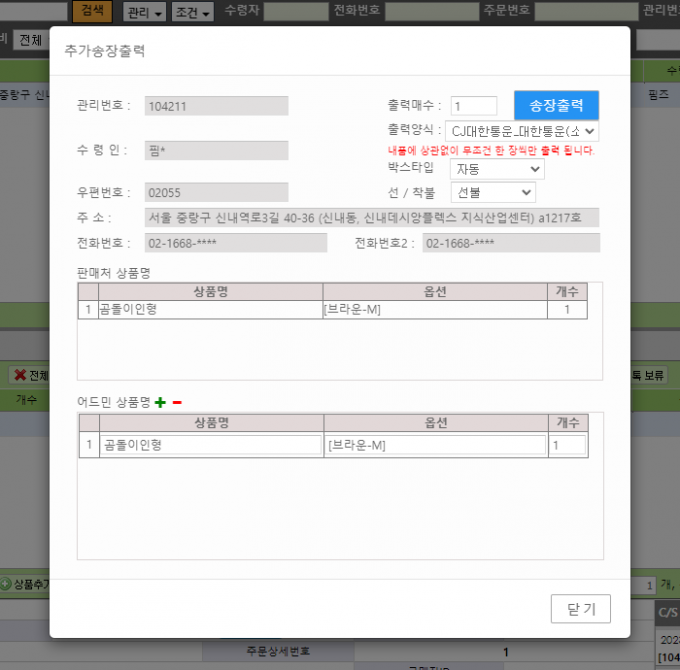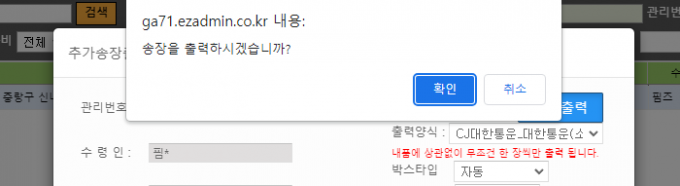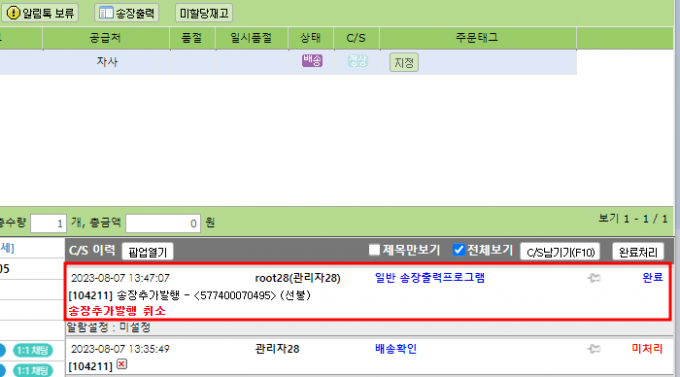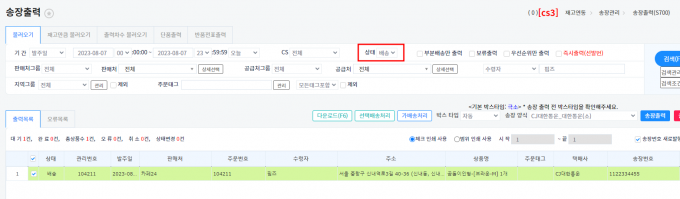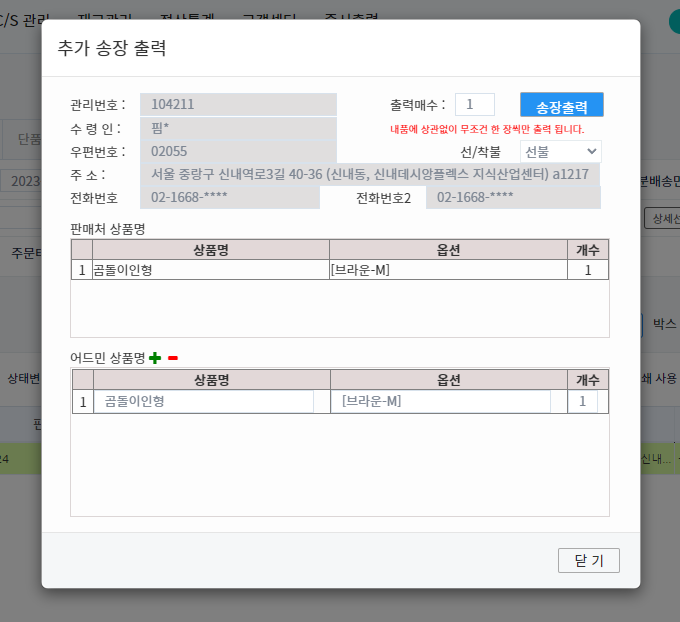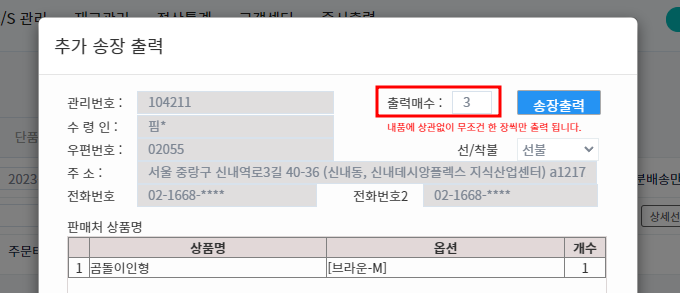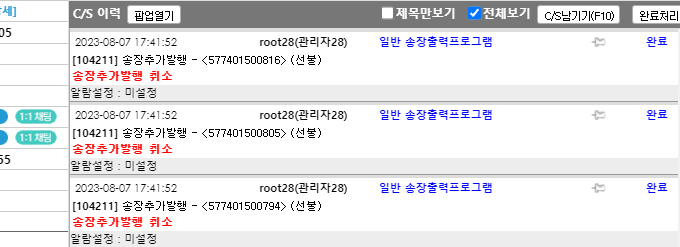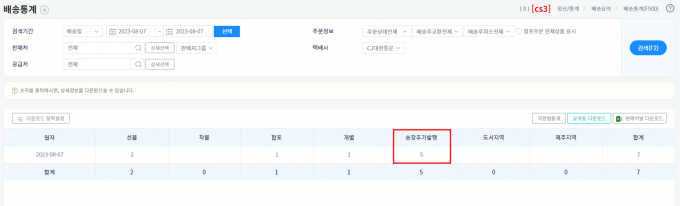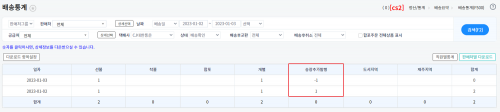"추가송장발행하기"의 두 판 사이의 차이
둘러보기로 이동
검색으로 이동
(→개요) |
|||
| 9번째 줄: | 9번째 줄: | ||
* 동일한 택배사로만 추가송장발행이 가능합니다. | * 동일한 택배사로만 추가송장발행이 가능합니다. | ||
* 추가송장에 표기되는 상품명, 옵션, 수량 정보를 수정할 수 있습니다. | * 추가송장에 표기되는 상품명, 옵션, 수량 정보를 수정할 수 있습니다. | ||
| + | * 선불, 착불을 선택하여 추가송장발행이 가능합니다. | ||
<br><br> | <br><br> | ||
2023년 8월 7일 (월) 09:49 판
개요
배송처리한 주문건에 대하여 새로운 송장번호의 추가송장을 출력할 수 있습니다.
- 하나의 송장으로 배송상품이 다 포장이 안된 경우 추가송장을 발행하여 배송할 수 있습니다.
- 부피가 커서 다른 송장번호의 송장이 한 장 더 부착되어야하는 경우 추가송장을 발행하여 배송할 수 있습니다.
- 동일한 택배사로만 추가송장발행이 가능합니다.
- 추가송장에 표기되는 상품명, 옵션, 수량 정보를 수정할 수 있습니다.
- 선불, 착불을 선택하여 추가송장발행이 가능합니다.
A. CS창에서 추가송장발행하기
| [ CS창, C/S관리>CS ]
1. 추가송장 발행할 주문건을 검색합니다. |
| 2. 송장출력 버튼을 클릭합니다. |
| 3. 추가송장출력 창에서 송장출력을 클릭합니다. |
| 4. 송장을 출력하시겠습니까? 라는 팝업이 뜨고 확인 클릭시 추가송장이 발행됩니다. |
| 5. c/s 이력에서 송장추가발행된것을 확인할 수 있습니다.
|
B. 송장출력메뉴에서 추가송장발행하기
| [주문배송관리>송장출력>불러오기]
1. 상태를 배송으로 두고 추가송장발행할 주문건을 검색합니다. |
| 2. 연두색으로 색칠된 주문건 아무데나 더블 클릭시 추가 송장 출력 창이 열립니다. |
| 3. 송장을 출력하시겠습니까? 라는 팝업이 뜨고 확인 클릭시 추가송장이 발행됩니다. |
| TIP. 출력매수를 지정하여 한번에 여러장을 출력할 수도 있습니다. |
| 4. 출력매수 3장 출력시 c/s이력에서도 3개의 송장추가발행 이력을 확인할 수 있습니다.
|
Tip1. 배송통계 확인하기
| [ 정산통계>배송요약>배송통계 ]
배송통계 메뉴에서 조건 설정하여 조회시 송장추가발행건수를 확인할 수 있습니다. |
Tip2. 추가송장에 표기되는 상품정보 변경하기
| 2. 송장추가발행 수량에 반영됨을 확인할 수 있습니다.
|